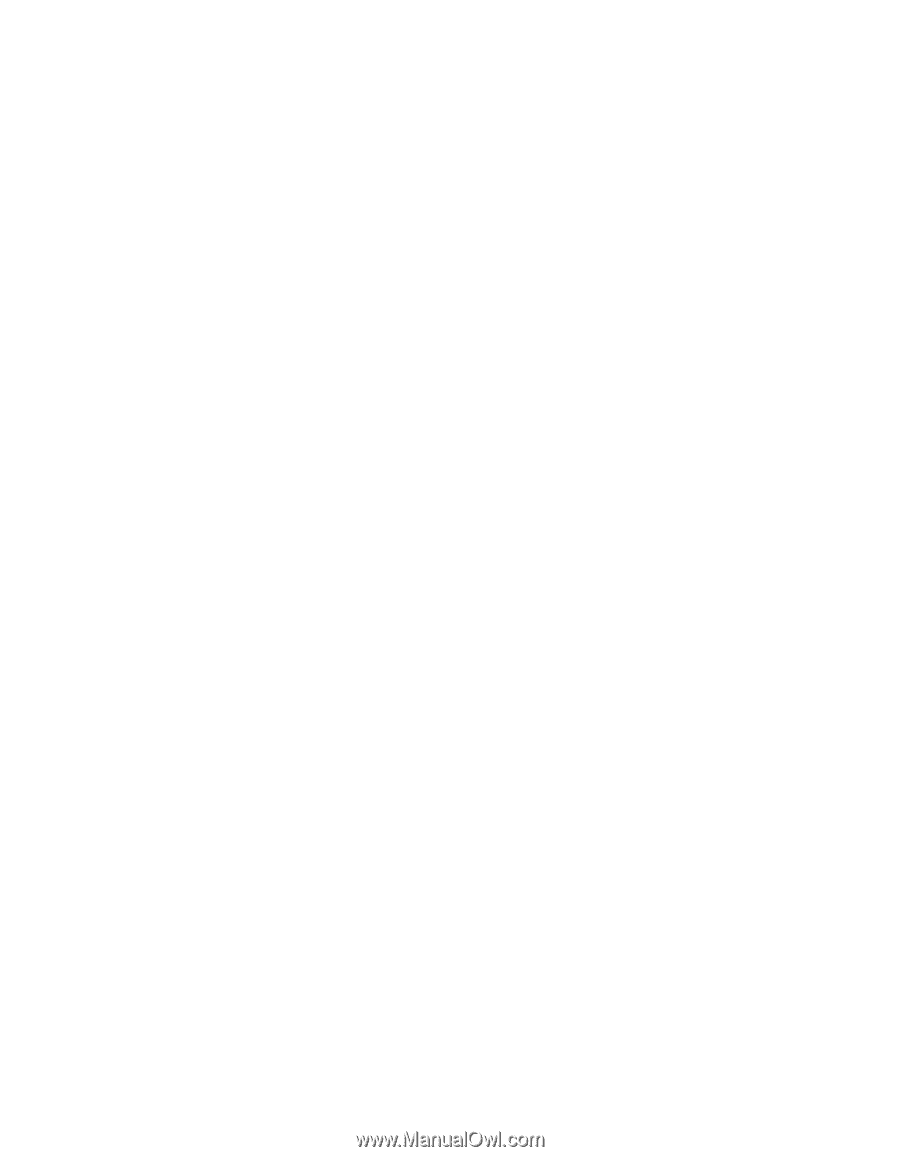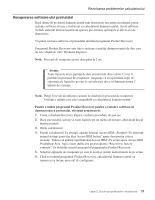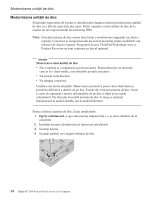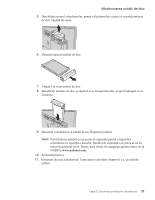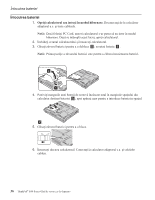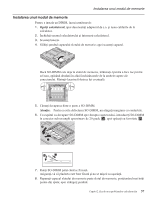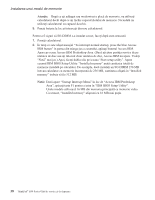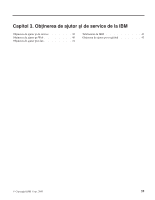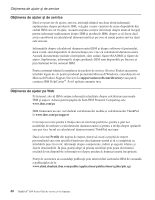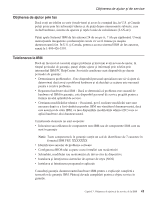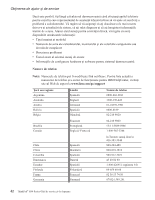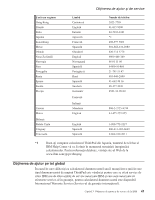Lenovo ThinkPad R40e Romanian - Service and Troubleshooting Guide for R40, R40 - Page 50
Atenţie, Notă
 |
View all Lenovo ThinkPad R40e manuals
Add to My Manuals
Save this manual to your list of manuals |
Page 50 highlights
Instalarea unui modul de memorie Atenţie: După ce aţi adăugat sau modernizat o placă de memorie, nu utilizaţi calculatorul decât după ce aţi închis capacul slotului de memorie. Niciodată nu utilizaţi calculatorul cu capacul deschis. 9. Puneţi bateria la loc şi întoarceţi din nou calculatorul. Pentru a fi siguri că SO-DIMM s-a instalat corect, faceţi după cum urmează: 1. Porniţi calculatorul. 2. În timp ce este afişat mesajul "To interrupt normal startup, press the blue Access IBM button" în partea din stânga-jos a ecranului, apăsaţi butonul Access IBM. Apare pe ecran Access IBM Predesktop Area. (Dacă aţi şters partiţia service de pe unitatea de disc sau aţi înlocuit chiar unitatea de disc, Access IBM nu apare. Vedeţi "Notă" mai jos.) Apoi, faceţi dublu-clic pe icoana "Start setup utility". Apare ecranul IBM BIOS Setup Utility. "Installed memory" arată cantitatea totală de memorie instalată pe calculator. De exemplu, dacă instalaţi un SO-DIMM 256 MB într-un calculator cu memoria încorporată de 256 MB, cantitatea afişată în "Installed memory" trebuie să fie 512 MB. Notă: Dacă apare "Startup Interrupt Menu" în loc de "Access IBM Predesktop Area", apăsaţi tasta F1 pentru a intra în "IBM BIOS Setup Utility". Unele modele utilizează 16 MB din memoria principală ca memorie video. Ca urmare, "Installed memory" afişează cu 16 MB mai puţin. 38 ThinkPad® R40 Series Ghid de service şi de depanare